При каждой загрузке Windows 10 нужно вводить пароль. Это неудобно. Можно ли его отключить? Рассмотрим, как в Windows 10 убрать пароль при входе в систему.
Что это такое
На ПК имеется личная информация. Для ее сохранности учетная запись защищается паролем. Он прописывается при перезагрузке, включении, выходе из режима сна.
Зачем отключать
Если ПК находится в личном использовании, ввод пароля только отвлекает. Дополнительная защита при этом не нужна. Поэтому рассмотрим, как в Виндовс (Windows) 10 убрать пароль.
Учетная запись должна обладать правами Администратора, иначе действия, рассмотренные ниже не принесут результата.
Убираем через управление учетными записями
Чтобы убрать пароль, нажмите «Win+R», пропишите команду: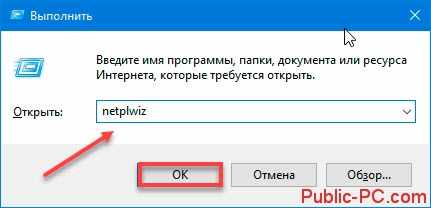
Далее: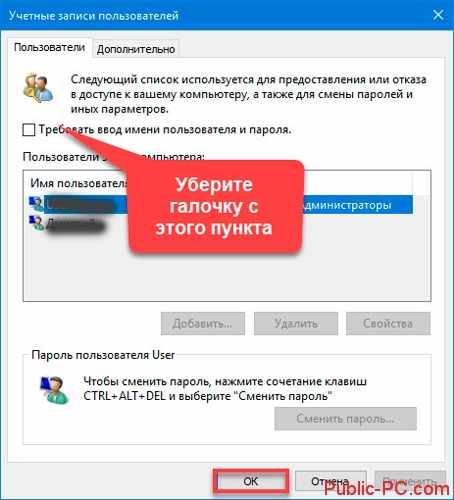
Откроется окно, где для подтверждения прав, пропишите пароль.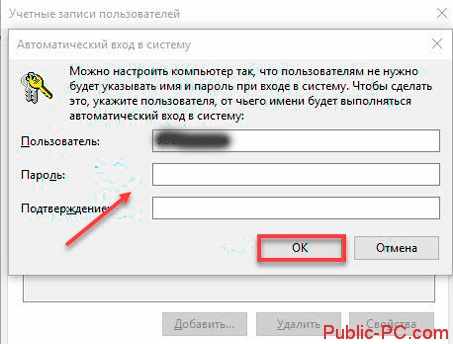
Если не помогло, рассмотрим второй вариант, позволяющий в Win 10 убрать пароль.
Редактор реестра
Это способ не безопасный. Неправильные действия приведут к тому, что ОС будет нестабильно работать. Поэтому предварительно создайте точку восстановления.
Нажмите «Win+R», далее: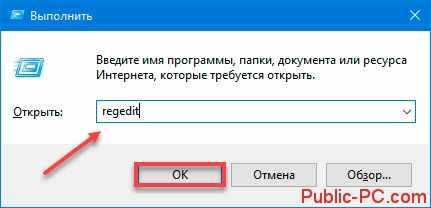
Откройте ветку реестра: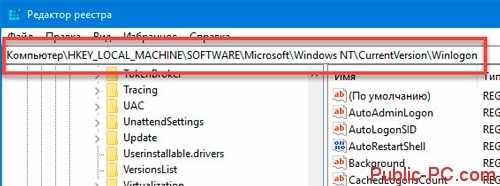
Измените параметр:
Откройте: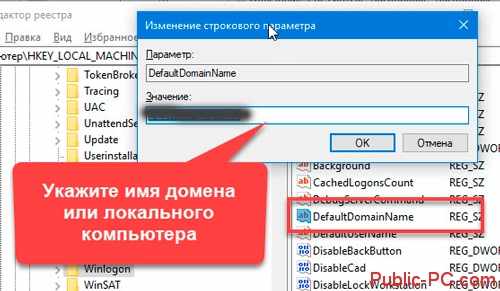
Создайте новый параметр: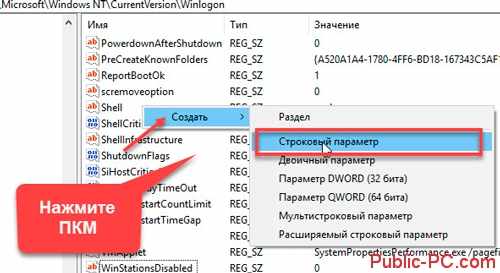
Пропишите для него значения: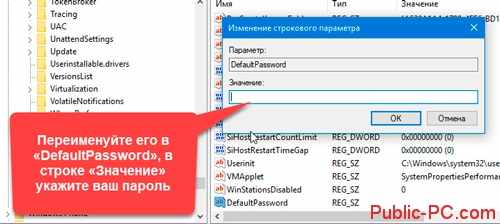
Убираем при выходе из режима сна
Чтобы в Виндовс (Windows) 10 снять пароль, нажмите «Win+I», перейдите: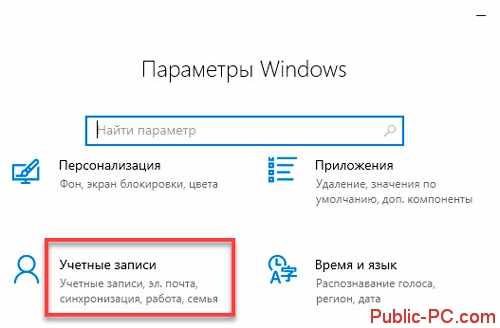
Выберите: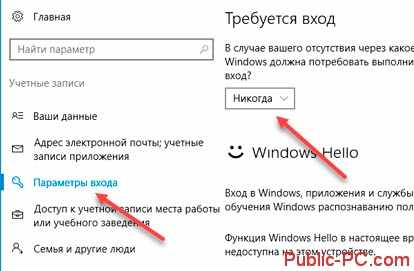
Редактор Локальной групповой политики
Для удаления пароля при входе, нажмите «Win+R»: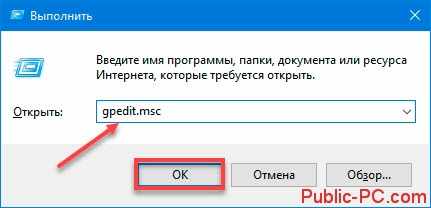
Откройте «Конфигурация»—«Шаблоны»—«Система», выберите: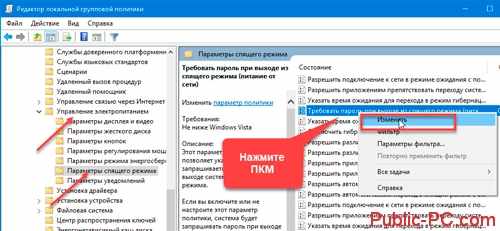
Отключите функционирование этого параметра: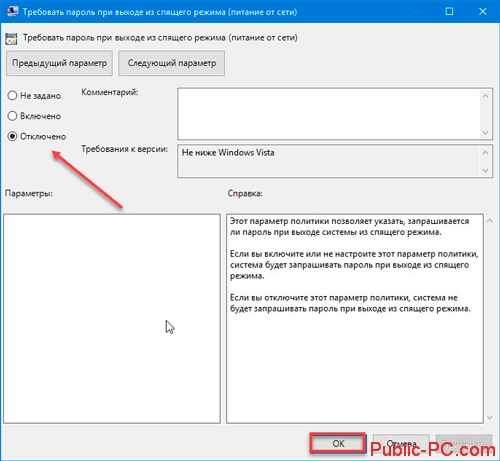
Сторонний софт
Перейдите по адресу: https://docs.microsoft.com/ru-ru/sysinternals/downloads/autologon. Скачайте архив с программой. Откройте его. Запустите инсталляционный «exe» файл.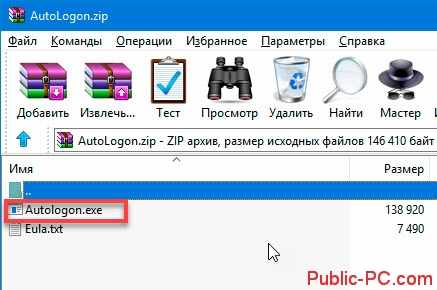
Откроется окно приложения. Нажмите «Disable».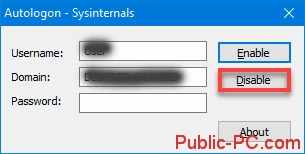
Вывод
Мы рассмотрели, как в Виндовс (Windows) 10 убрать пароль при входе в ОС. Не всегда поможет применение только одного способа. Например, отключив запрос на ввод пароля в учетных записях (первый способ), его придется прописать при выходе из режима сна. Поэтому рассмотрите все способы, описанные в статье.